Persona, lien vers la séquence, contexte…
Les paramètres d’une séquence se trouvent dans la barre du titre tout à droite. Il suffit de passer la souris sur l’icône blanche en forme de rouage.
Cet écran est disponible pour les Chatbots Web en suivant ce guide.

Cela ouvrira le menu suivant :
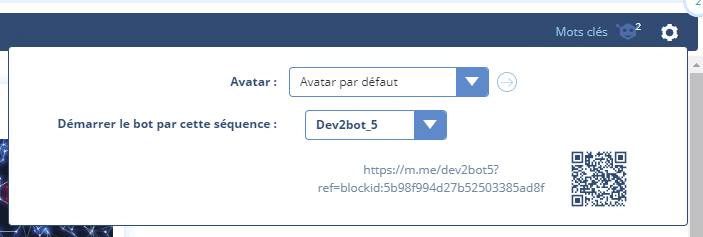
1. Choix du persona
On peut choisir ici de changer d’avatar en sélectionnant un persona :
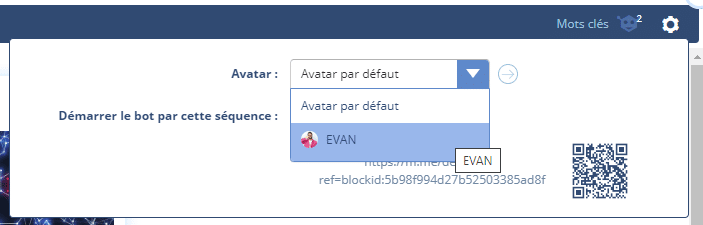
Un persona est une identité virtuelle que le chatbot peut prendre à un moment donné ( voir l’article : Comment ajouter un persona à mon chatbot Facebook Messenger ).
2. Lien vers la séquence
C’est ici aussi que l’on peut récupérer l’URL qui mène directement à cette séquence.
Il suffit de cliquer sur le lien pour qu’il se copie dans le presse papier et/ou cliquer sur le QR code pour le télécharger.
Le lien dépend de la page Facebook sur laquelle est publié le chatbot. C’est pourquoi, si le chatbot est activé sur plusieurs pages, vous avez la possibilité de choisir la page pour générer le lien :
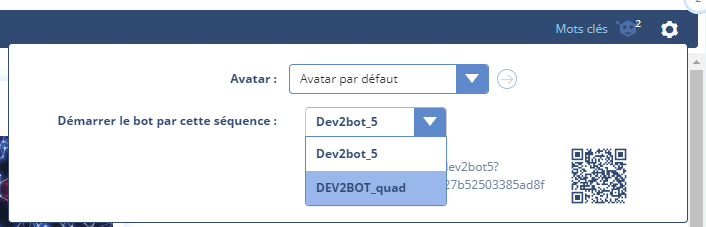
3. Choix du contexte
Si vous avez activé les contextes, c’est aussi dans ce menu que vous pourrez faire votre choix.
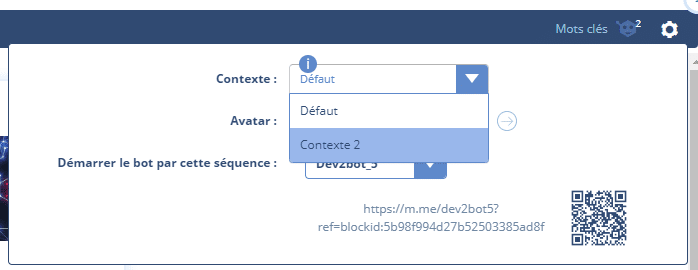
4. Affichage
Lorsqu’on passe la souris sur l’icône de l’intelligence artificielle, on fait apparaître les mots clefs qui déclenche cette séquence ainsi qu’un bouton qui ouvre l’onglet IA directement sur cette règle.
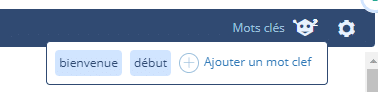
Lorsque le menu est fermé, vous avez des éléments visuels qui vous indiquent les paramètres choisis :
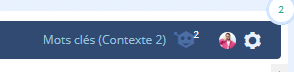
Ici, on voit que cette séquence est dans le contexte « Contexte 2 », il y a 2 mots clefs qui la déclenchent et c’est le persona d’Evan qui prend la parole.
